Como remover mods com segurança e manter seu progresso intacto
Os mods podem aprimorar significativamente sua jogabilidade em *prontos ou não *, oferecendo novos conteúdos e recursos que respiram vida nova à experiência. No entanto, esses mods também podem introduzir problemas de estabilidade e impedir que você jogue com amigos que não os instalam. Se você estiver enfrentando esses problemas, aqui está um guia detalhado sobre como remover todos os mods de *prontos ou não *.
Como remover mods em pronto ou não
Não importa se você instalou mods através do Nexus Mod Manager, Mod.io ou manualmente, você pode excluí -los facilmente seguindo estas etapas:
- Inicie *pronto ou não *.
- No jogo, vá para o menu mod e cancelada de inscrição de todos os mods. Esta etapa é crucial, pois impede que os mods sejam reduzidos após a exclusão.
- Feche *pronto ou não *.
- Abra o vapor, clique com o botão direito do mouse em * pronto ou não * em sua biblioteca e selecione 'Propriedades'.
- Navegue até 'arquivos instalados' e clique em 'navegar' para acessar a pasta do jogo.
- Vá para * pronto ou não *> conteúdo> Paks. Exclua tudo dentro da pasta Paks e exclua a própria pasta Paks.
- Pressione Windows+R, digite %LocalAppData %e pressione Enter. Encontre a pasta * pronta ou não *, navegue para salvados> paks e exclua esta pasta PAKS também.
- Agora você removeu com sucesso todos os mods do jogo. Para garantir que nenhum erro permaneça, clique com o botão direito do mouse * pronto ou não * no Steam, vá para 'Propriedades'> 'arquivos instalados' e selecione 'Verifique a integridade dos arquivos de jogo'.
- Se você não planeja reinstalar os mods, considere dar ao jogo uma nova reinstalação para o desempenho ideal, embora não seja estritamente necessário.
Relacionado: Como corrigir 'Ação de erro de serialização necessária' em pronta ou não
Por que você deve excluir mods prontos ou não?
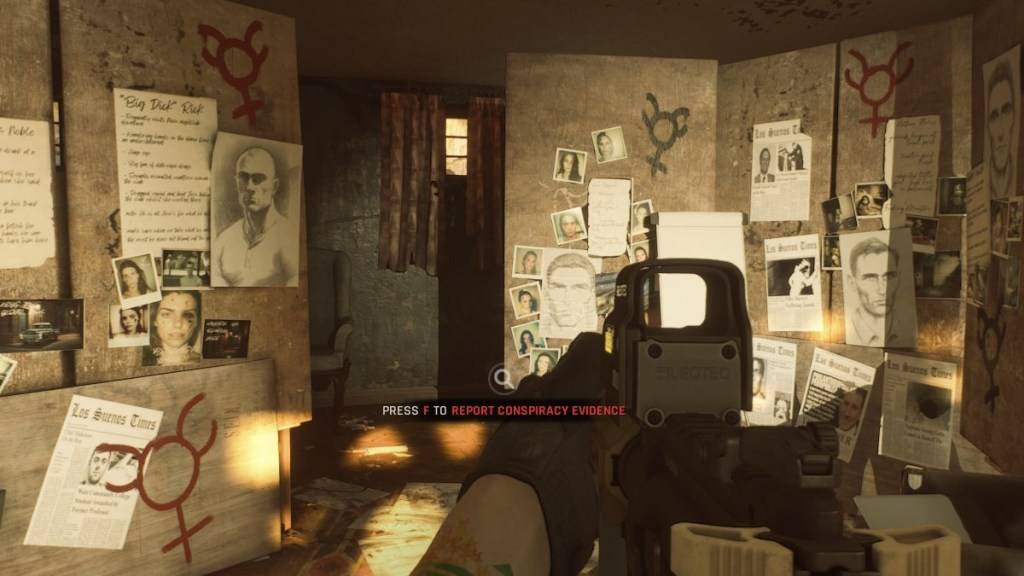
Além disso, ter mods instalados pode impedir as experiências multiplayer, pois você só pode brincar com outras pessoas que têm exatamente os mesmos mods. Se você deseja aproveitar o jogo com amigos que são novos em *prontos ou não *, a exclusão de seus mods é necessária para garantir a compatibilidade.
*Pronto ou não está disponível agora para PC.*
-
 Mar 17,25Todas as realizações de ficção dividida e como desbloqueá -las Mergulhe na cativante ficção dividida em aventura cooperativa dos estúdios Hazelight! Este guia descreve todas as conquistas, garantindo que você e seu parceiro conquistem todos os desafios. Enquanto alguns troféus são conquistados naturalmente através da história, muitos exigem exploração completa e ações únicas. Use este g
Mar 17,25Todas as realizações de ficção dividida e como desbloqueá -las Mergulhe na cativante ficção dividida em aventura cooperativa dos estúdios Hazelight! Este guia descreve todas as conquistas, garantindo que você e seu parceiro conquistem todos os desafios. Enquanto alguns troféus são conquistados naturalmente através da história, muitos exigem exploração completa e ações únicas. Use este g -
 Mar 19,25Como o final de Dragon Ball Daima explica Goku nunca usando o Super Saiyan 4 em Super? A batalha climática no final de Dragon Ball Daima coloca Gomah contra Goku, mostrando a forma recém -adquirida de Goku. Esse episódio naturalmente levou muitos fãs a antecipar uma explicação para a ausência do Super Saiyan 4 em Super. Então, como o final aborda isso? No episódio 19, depois de Glorio's Wish Restore
Mar 19,25Como o final de Dragon Ball Daima explica Goku nunca usando o Super Saiyan 4 em Super? A batalha climática no final de Dragon Ball Daima coloca Gomah contra Goku, mostrando a forma recém -adquirida de Goku. Esse episódio naturalmente levou muitos fãs a antecipar uma explicação para a ausência do Super Saiyan 4 em Super. Então, como o final aborda isso? No episódio 19, depois de Glorio's Wish Restore -
 Jan 16,25Meninas FrontLine 2: Lançada lista de níveis do Exilium Outro jogo gacha gratuito, outra classificação de personagens para orientar suas escolhas de investimento. Esta lista de níveis de personagens do Girls’ Frontline 2: Exilium ajuda você a priorizar quais personagens valem seus recursos. Frontline 2 feminino: lista de níveis de personagens Exilium Aqui está um detalhamento dos disponíveis atualmente
Jan 16,25Meninas FrontLine 2: Lançada lista de níveis do Exilium Outro jogo gacha gratuito, outra classificação de personagens para orientar suas escolhas de investimento. Esta lista de níveis de personagens do Girls’ Frontline 2: Exilium ajuda você a priorizar quais personagens valem seus recursos. Frontline 2 feminino: lista de níveis de personagens Exilium Aqui está um detalhamento dos disponíveis atualmente -
 Mar 18,25Melhores configurações de PC declaradas para Max FPS *Declarado*, uma obra -prima visual, mergulha em um mundo ricamente detalhado. Para apreciar completamente seus gráficos impressionantes sem sacrificar o desempenho, otimizar as configurações do seu PC é fundamental. Este guia ajuda você a encontrar o equilíbrio perfeito entre visuais de tirar o fôlego e jogabilidade suave. Vídeos recompensados
Mar 18,25Melhores configurações de PC declaradas para Max FPS *Declarado*, uma obra -prima visual, mergulha em um mundo ricamente detalhado. Para apreciar completamente seus gráficos impressionantes sem sacrificar o desempenho, otimizar as configurações do seu PC é fundamental. Este guia ajuda você a encontrar o equilíbrio perfeito entre visuais de tirar o fôlego e jogabilidade suave. Vídeos recompensados
